PNG in PDF konvertieren – die einfachsten Methoden
| 12. August 2019

PNG-Bilder sind hochauflösende Fotos, die sich durch eine hohe Qualität und die Möglichkeit zur Bildbearbeitung auszeichnen. Viele Online-Tools bieten eine besonders einfache Bedienung durch Drag and Drop. Moderne PDF Konverter und PDF Tools unterstützen zahlreiche Dateiformate und Bildformate, darunter PNG, JPG, BMP, TIFF und GIF.
Allerdings gibt es auch ein paar Nachteile, die man berücksichtigen muss. Viele Lösungen ermöglichen es zudem, alle Bilder oder mehrere Dateien gleichzeitig in eine PDF umzuwandeln. Wir erklären Ihnen, wie Sie PNG ins PDF-Format konvertieren können.
So konvertieren Sie in Windows PNG nach PDF
Man beachte, dass es zum Konvertieren von Dateien auch andere Methoden gibt, darunter auch die Möglichkeit, Software von Drittanbietern herunterzuladen und zu installieren. Wir betrachten hier jedoch die gebräuchlichsten Methoden, bei denen die meistgenutzten Betriebssysteme verwendet werden. Für die Umwandlung einer PNG- in eine PDF-Datei sind einige Schritte erforderlich, daher haben wir sie auf die unkomplizierteste Vorgehensweise heruntergebrochen.
- Navigieren Sie zu der PNG-Datei, die Sie umwandeln möchten.
- Klicken Sie mit der rechten Maustaste darauf und wählen Sie ‘Öffnen mit’.
- Wählen Sie die Option Fotos (siehe Symbolbild unten).
- Klicken Sie in der Microsoft Photos-Software auf das Druckersymbol.
- Es gibt eine Auswahlliste für Drucker, in der Ihr privater Drucker angezeigt werden sollte. Klicken Sie darauf und ändern Sie den Eintrag zu Microsoft Print to PDF.
- Klicken Sie auf Drucken.
- Benennen Sie Ihre Datei und speichern Sie sie an einem Ort Ihrer Wahl.
Nach dem Klick auf „Drucken“ stehen Ihnen verschiedene Optionen zur Verfügung, wie die Anpassung der Dateigröße, das Layout der PDF und die Komprimierung, um die Dateigröße zu optimieren. Wenn Sie mehrere PNG-Bilder auswählen, bestimmt die Reihenfolge, in der Sie die Bilder auswählen, auch die Reihenfolge der Seiten in der PDF-Datei. Jede PNG-Datei wird als eigene Seite in der PDF dargestellt, sodass Sie eine PDF mit mehreren Seiten erstellen können. Der ursprüngliche Dateiname kann beim Speichern der PDF übernommen werden, was die Organisation und das spätere Auffinden erleichtert.
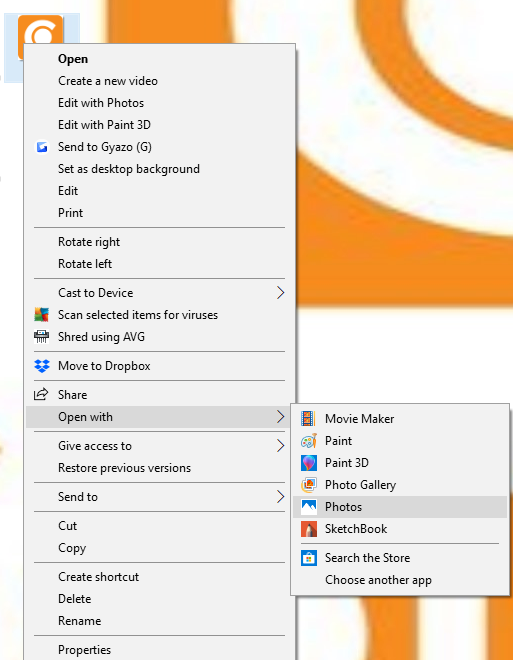
So konvertieren Sie PNG nach PDF auf dem Mac
Die Umwandlung einer PNG in eine PDF auf dem Mac ist noch unkomplizierter und erfordert weniger Schritte. Hier ist der schnellstmögliche Weg:
- Öffnen Sie ‘Vorschau’.
- Navigieren Sie zum gewünschten PNG-Bild.
- Klicken Sie nach dem Öffnen des Bildes auf ‘Ablage’.
- Klicken Sie auf ‘Drucken’.
- Wählen Sie ‘Als PDF sichern’.
- Benennen Sie die Datei und wählen Sie einen Speicherort.
Beim Speichern als PDF stehen Ihnen verschiedene Optionen zur Verfügung, wie die Anpassung der Dateigröße, das Layout der Bilder und die Komprimierung, um die Dateigröße zu optimieren, ohne die Bildqualität zu beeinträchtigen. Wenn Sie mehrere PNG-Bilder auswählen, bestimmt die Reihenfolge der Auswahl die Reihenfolge der Seiten in der PDF. Jede PNG-Datei wird als eigene Seite in der PDF dargestellt, sodass Sie eine PDF mit mehreren Seiten erstellen können. Der ursprüngliche Dateiname kann beim Export als PDF übernommen werden, was die Organisation und das spätere Auffinden erleichtert.
Sicherheit bei der Konvertierung von PNG in PDF
Die Sicherheit Ihrer Daten spielt bei der Konvertierung von PNG-Dateien in PDF-Dateien eine entscheidende Rolle – besonders, wenn Sie ein Online-Tool nutzen. Viele Nutzer fragen sich, was mit ihren PNG-Dateien während und nach der Umwandlung passiert. Ein seriöses Online-Tool wie PDF24 sorgt dafür, dass Ihre Dateien während des gesamten Konvertierungsprozesses geschützt sind. Die PNG-Dateien werden nur temporär auf den Servern gespeichert und nach Abschluss der Konvertierung automatisch gelöscht. So bleiben Ihre Daten privat und gelangen nicht in falsche Hände.
Achten Sie bei der Auswahl eines Online-Tools darauf, dass die Verbindung zum Server verschlüsselt ist. Eine sichere HTTPS-Verbindung schützt Ihre PNG-Dateien und PDF-Dateien beim Hoch- und Herunterladen vor unbefugtem Zugriff. Ebenso wichtig ist, dass das Tool keine Werbung oder schädliche Software enthält, die Ihr Gerät oder Ihre Daten gefährden könnte. Seriöse Anbieter verzichten auf aggressive Werbeeinblendungen und garantieren eine saubere, sichere Handhabung Ihrer Dateien.
Ein weiterer Vorteil moderner Online-Tools ist ihre Kompatibilität mit verschiedenen Betriebssystemen und Browsern. Sie können Ihre PNG-Dateien in PDF-Dateien umwandeln, egal ob Sie Windows, macOS oder Linux nutzen – und das ganz ohne Installation zusätzlicher Software. Auch auf mobilen Geräten wie Smartphones oder Tablets funktioniert die Konvertierung problemlos im Browser.
Nicht zuletzt sollte die Qualität der konvertierten PDF-Dateien stimmen. Ein gutes Online-Tool erhält die Bildqualität Ihrer PNG-Dateien und sorgt dafür, dass das Ergebnis auch für professionelle Zwecke geeignet ist. So können Sie sicher sein, dass Ihre PDF-Dateien gestochen scharf und in der gewünschten Auflösung vorliegen.
Zusammengefasst: Wählen Sie ein vertrauenswürdiges Online-Tool, das Ihre PNG-Dateien sicher behandelt, keine dauerhafte Speicherung vornimmt, auf Werbung verzichtet und eine hohe Qualität der PDF-Dateien garantiert. So gelingt die Konvertierung von PNG in PDF nicht nur einfach, sondern auch sicher und zuverlässig.
Wann macht die Konvertierung von PNG nach PDF Sinn?
Als Bilddateiformat eignet sich das PNG-Format besonders gut für Bilder mit hoher Auflösung. Allerdings mangelt es dem Format an Funktionen, sodass eine Umwandlung nach PDF notwendig ist. Dafür gibt es zwei wesentliche Gründe. Zunächst einmal ist die Zugänglichkeit von PNG problematisch. Sehr viele Benutzer können keine PNG-Dateien öffnen, so dass das Format in vielen Bereichen unbrauchbar wird. Andererseits sind die meisten Anwender in der Lage, PDF auf verschiedenen Geräten zu nutzen.
Der andere betrifft die Sicherheit, an der es dem Format PNG mangelt. Eine PNG-Originaldatei kann von jedem Benutzer bearbeitet und verwertet werden, der auf ihre Inhalte zugreifen kann. Man kann sie nicht sperren oder sichern, und sie bietet zu viele Bearbeitungsmöglichkeiten. Eine PDF-Datei hingegen kann mit einem Passwort gesperrt werden. Dieser Aspekt stellt ein ernstzunehmendes Problem dar, mit dem sich Unternehmen in Zukunft auseinandersetzen müssen.

Weitere Aspekte, die es zu berücksichtigen gilt
Für den Fall, dass Sie die ursprüngliche PNG-Datei nicht gespeichert haben, haben Sie die Möglichkeit, eine PDF auch wieder in eine PNG-Datei zu konvertieren. Es gibt eine Vielzahl an Programmen von Drittanbietern, die zu einer schnellen Konvertierung in der Lage sind.
Leider können Sie die Konvertierung von PDF nach PNG nicht über die Betriebssysteme von Windows oder Mac durchführen. Daher ist die einzige Option das Herunterladen neuer Software. Das einfachste und effektivste Werkzeug, das wir zur Konvertierung von PDFs in PNGs finden konnten, ist PDF to Image.
Die Umwandlung eines Bildes von PNG nach PDF hat seine Vorzüge, aber es gehen damit auch einige Nachteile einher. Einmal ins PDF-Format konvertiert, sind die Editierfunktionen für PNG stark eingeschränkt. Das ist zwar ein großes Plus im Hinblick auf die Sicherheit, aber nicht unbedingt vorteilhaft für mögliche Revisionen.
